

|
Microsoft Excel是Microsoft為使用Windows和Apple Macintosh操作系統的電腦編寫的一款電子表格軟件。直觀的界面、出色的計算功能和圖表工具,再加上成功的市場營銷,使Excel成為最流行的個人計算機數據處理軟件。 每天都會收到同事提報的銷售清單數據,每天的表里都有幾十張SHEET,她需要每天將這幾十張SHEET中的部分數據粘貼成一張日清單總表。她日復一日的重復著這些工作,如此無意義的體力勞動,讓她深感疲倦。于是她問我有沒有什么辦法可以快速將這些分表數據弄到總表中去。也就是說她要將下圖 【圖1】中的數據自動粘貼到總表中去,即【圖2】的效果。? 【圖1】源表如下:↓ 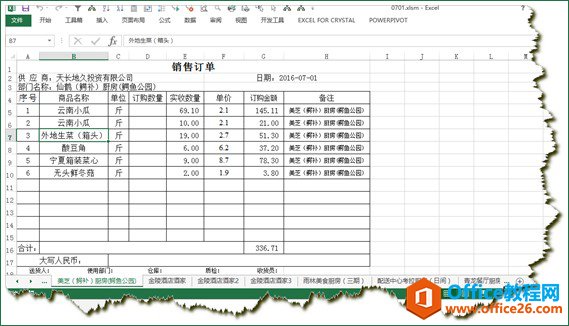 ? ?【圖2】效果圖如下:↓ 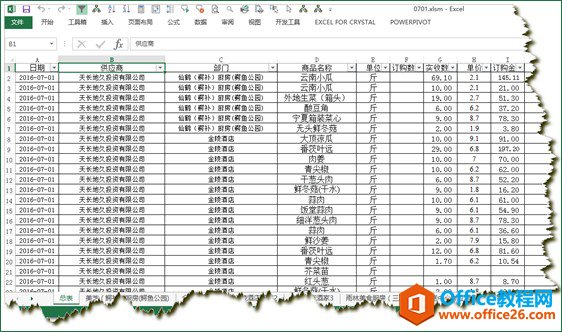 ? ? 1. 首先這屬于批量操作的范疇,而且是重復性的操作,在EXCEL中這種重復性且需要批量的操作很適合用VBA來解決。 2. 其次,它的分表格式統一,這是一個好的習慣。好的習慣的好處也許我們可能不以為然,但壞的習慣會給我們帶來很多的麻煩,人生如此,EXCEL也是如此。我們要做養身派,人無遠慮,必有近憂。 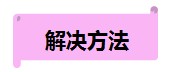 一、 首先寫入代碼? 1. 按ALT+F11快捷鍵,調出VBA窗口(這里就是EXCEL的后臺) 2. 在VBA窗口中,【插入】選項卡下選擇插入【模塊】,插入兩個模塊,一個用來自動保存分表記錄,一個用來清空總表數據。這樣將來我們可以當模板用。如【圖3】所示: 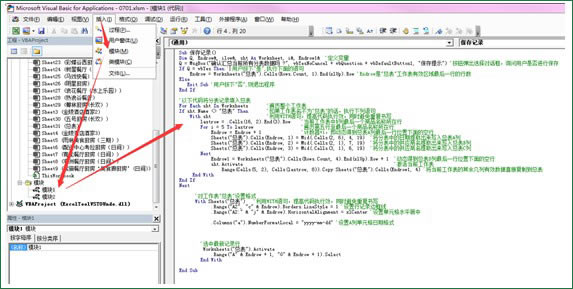 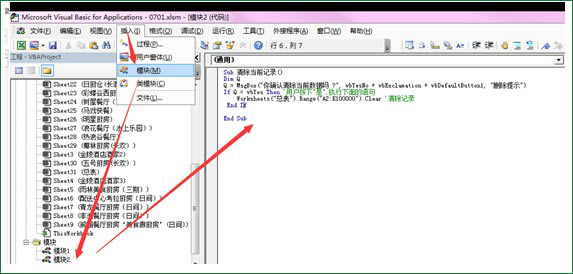 ??把保存記錄的代碼貼到模塊1代碼窗口: ??把保存記錄的代碼貼到模塊1代碼窗口: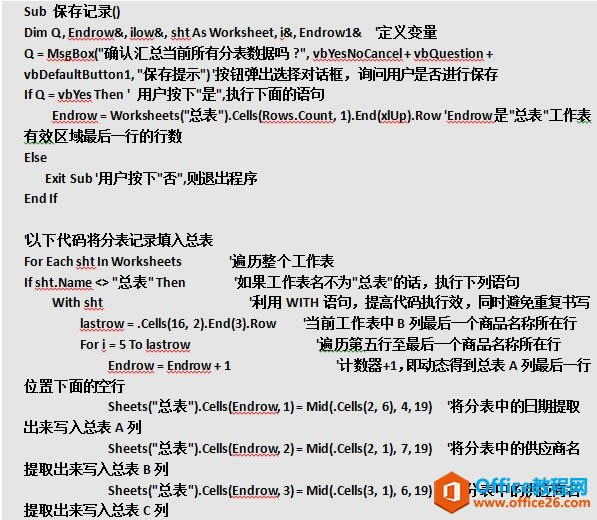 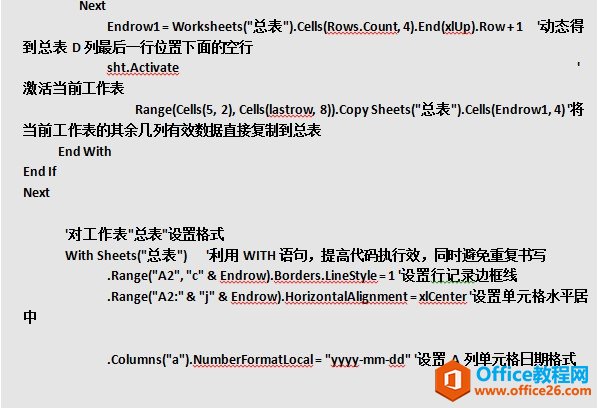 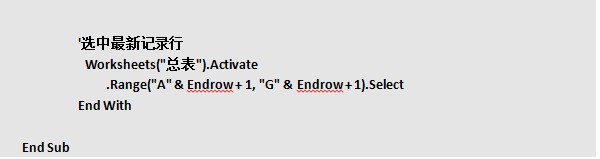 把清除當前記錄的代碼貼到模塊2代碼窗口:? 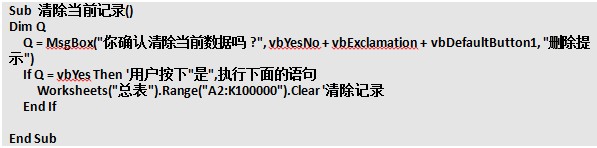 然后我們關閉VBA窗口。 二、 執行代碼小技巧? 1. 點下自定義快速訪問工具欄的小三角,選擇【其他命令】-【快速訪問工具欄】-從下列位置選擇命令下拉框中-選擇【宏】,將這二個宏【保存記錄】與【清除當前記錄】添加到右邊,操作步驟如下: 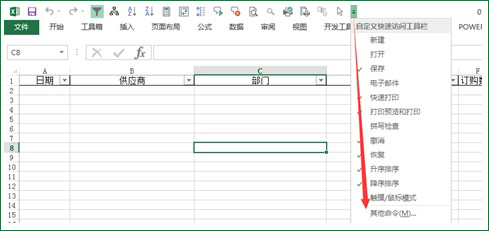 ? ?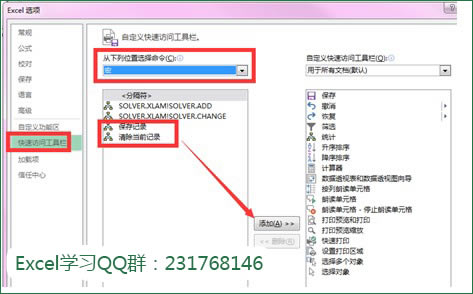 ? ?這時快速訪問工具欄就多了二個按鈕,如下圖所示:?  ?? 2. 點下快速訪問工具欄中【保存記錄】的按鈕,這時侯代碼就開始運行了,它會跳出一個對話框,問你是否確認匯總所有分表數據,點擊是即開始匯總,如下圖所錄: ?? 2. 點下快速訪問工具欄中【保存記錄】的按鈕,這時侯代碼就開始運行了,它會跳出一個對話框,問你是否確認匯總所有分表數據,點擊是即開始匯總,如下圖所錄: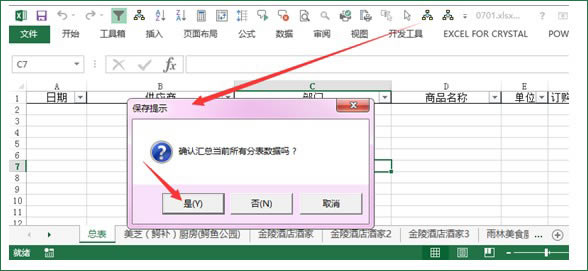 ? ?哇塞,一眨眼的功能就全部匯總好了,好快啊,好爽啊。? 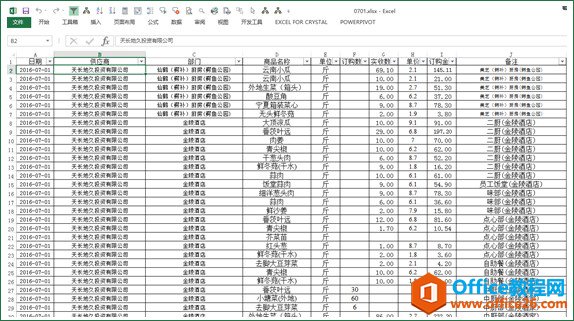 ? ? 1) 重要的事情說三遍。請務必注意保存時要另存為XLSM格式,請務必注意保存時要另存為XLSM格式,請務必注意保存時要另存為XLSM格式。^-^,否則你可能寫了半天的代碼就沒有了,欲器無淚啊。? 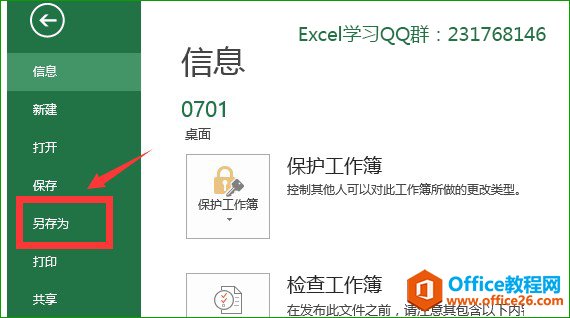 ?? ??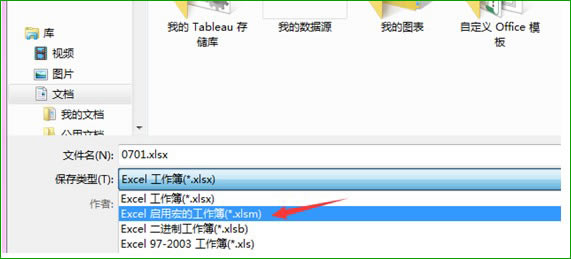 OK,大功告成。是不是很爽啊!看到最近VIP群里好多小伙伴說聽了滴答老師的課提高了不少工作效率,小編深感高興啊。是的,我們要用有限的時間來做更多有意義的事,哪怕是青春用來瘋狂,在這個夏天里,你可以去談一場屬于夏天的戀愛,一個夏天的認識,一個夏天的等待。清新的,淡淡的,有著夏天獨特的明媚,以及火熱的熱情。 Excel整體界面趨于平面化,顯得清新簡潔。流暢的動畫和平滑的過渡,帶來不同以往的使用體驗。 |
溫馨提示:喜歡本站的話,請收藏一下本站!